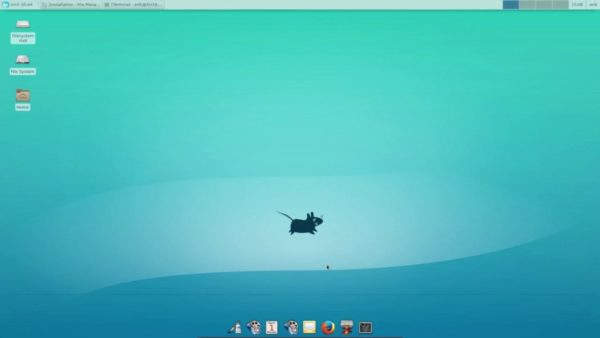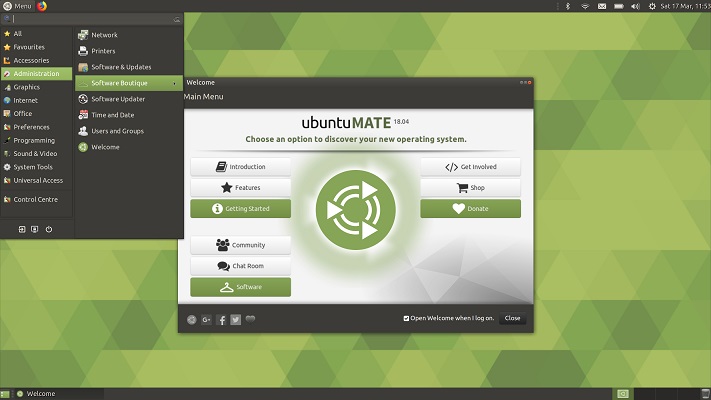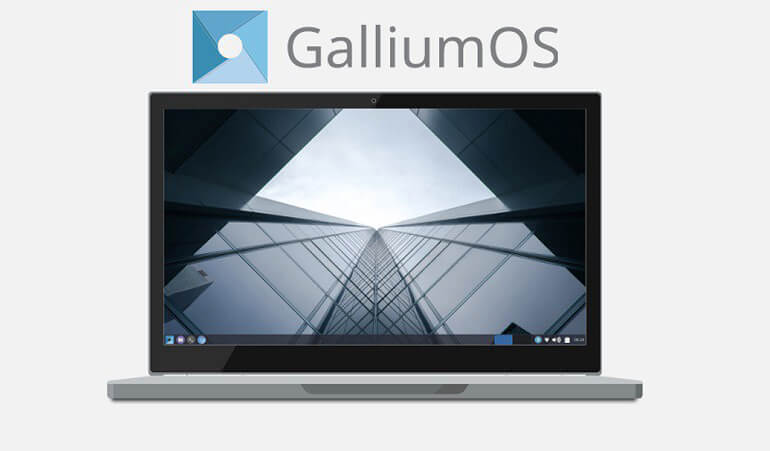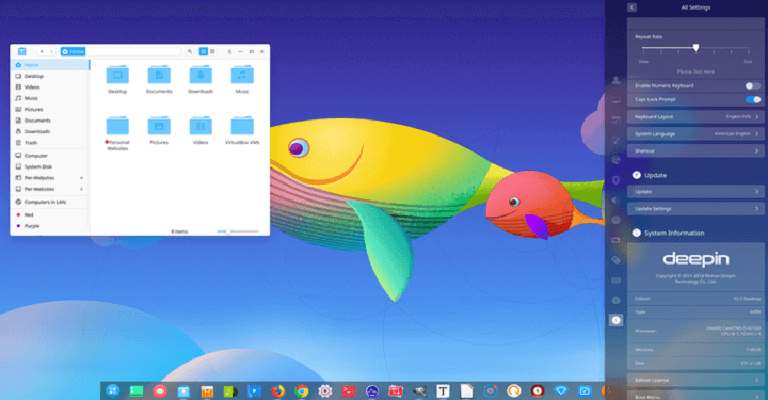La gestione della risoluzione del display su Linux avviene in modo differente a seconda dell’ambiente desktop che state utilizzando. Di conseguenza, potreste incontrare delle difficoltà. Ecco perché noi di ChimeraRevo abbiamo deciso di realizzare una guida per spiegarvi come cambiare risoluzione schermo su Linux in pochi e semplici passaggi.
Come cambiare la risoluzione dello schermo su GNOME Shell/Budgie
Su tutti gli ambienti desktop basati su GNOME, come GNOME Shell e Budgie, è possibile modificare la risoluzione del monitor all’interno dell’app Impostazioni. È possibile accedere rapidamente ai settaggi dello schermo in due modi: premere il tasto Win sulla tastiera, digitare il termine impostazioni e cliccare due volte sul risultato o digitate il termine display e premere sull’icona del monitor.
Una volta aperte le impostazioni di GNOME, individuate la sezione Risoluzione e dopodiché scegliete quella predefinita da utilizzare sul vostro PC Linux. Oltre a questo, sempre attraverso i settaggi, potete modificare l’orientamento del display passando da quello orizzontale a un altro preferito.
Come cambiare la risoluzione dello schermo su KDE Plasma
Per poter accedere alle impostazioni dedicate al monitor sull’ambiente desktop KDE Plasma 5, bisogna entrare prima nelle impostazioni di sistema. Per fare ciò, premete il tasto Win della tastiera, digitate il termine impostazioni di sistema nel campo di ricerca e dopodiché premete sul risultato opportuno.
Una volta aperta l’applicazione Impostazioni di sistema KDE Plasma, date un’occhiata alla barra laterale di sinistra e scorretela fino ad individuare Hardware. Sotto questa sezione, cliccate su Display per accedere alle impostazioni di configurazione del monitor su KDE Plasma.
Per poter modificare la risoluzione, individuate il menu Risoluzione e scegliete quella preferita sfruttando il menu a tendina. Per modificare il layout del display, invece, cercate Orientamento mentre per cambiare la frequenza di aggiornamento usate il menu presente accanto a Frequenza di aggiornamento.
Come cambiare la risoluzione dello schermo su XFCE
In XFCE è possibile accedere alle impostazioni dedicate allo schermo aprendo il menu delle app e cliccando successivamente sulle impostazioni di sistema. Qualora non riusciste a trovare quest’ultima applicazione, potrete aprire il launcher tramite la combinazione di tasti Alt+F2, digitare il termine xfce4-settings-manage e premere Invio.
Una volta aperta correttamente l’app delle impostazioni di XFCE, individuate l’icona Display per accedere ai relativi settaggi. Fatto ciò, verrà visualizzata una finestra di configurazione con all’interno varie impostazioni per poter cambiare la risoluzione, la frequenza di aggiornamento, la rotazione e così via. Per modificare la risoluzione del monitor, premete sul menu presente sotto a Risoluzione e scegliete il parametro desiderato.
Come cambiare la risoluzione dello schermo su MATE
Se usate l’ambiente desktop MATE e avete la necessità di modificare la risoluzione dello schermo, potete farlo in maniera molto semplice sfruttando l’app Control Center. Dunque, cercate quest’ultima sfruttando il campo di ricerca. In alternativa, usate la combinazioni di tasti Alt+F2 e digitate all’interno mate-control-center.
Una volta aperta correttamente l’app sull’ambiente desktop MATE, individuate la sezione Hardware e dopodiché cliccate sull’icona Monitor per accedere alle impostazioni dedicate. Qui trovate varie opzioni fra cui scegliere dedicate alla risoluzione, alla frequenza di aggiornamento e alla rotazione.
Per modificare la risoluzione del monitor, cliccate sul menu a tendina presente sotto a Risoluzione e dopodiché scegliete una delle opzioni proposte. Una volta completata la modifica, ricordatevi di cliccare sul pulsante Applica a livello di sistema per confermare.
Come cambiare la risoluzione dello schermo su Cinnamon
Anche se si tratta di un ambiente desktop basato su GNOME Shell, Cinnamon presenta un diverso sistema di gestione delle impostazioni dedicate al monitor. Dunque, per accedere a quest’ultima, premete il tasto Win della tastiera e successivamente cliccate sulla chiave inglese presente in alto per entrare nelle impostazioni.
Tramite la finestra che compare sullo schermo, cercate la sezione Hardware e dopodiché individuate l’icona Display. Cliccateci su per accedere alle impostazioni del monitor. A questo punto, cercate il menu Risoluzione e dopodiché utilizzate il menu a tendina proposto per selezionare la nuova risoluzione. Potete anche modificare la rotazione cliccando sul menu presente accanto a Rotazione. Ricordate di pigiare su Applica per applicare le nuove modifiche apportate.
Dubbi o problemi? Ti aiutiamo
Se vuoi rimanere sempre aggiornato, iscriviti al nostro canale Telegram e seguici su Instagram. Se vuoi ricevere supporto per qualsiasi dubbio o problema, iscriviti alla nostra community Facebook.